Nếu bạn mới làm quen với MacBook hoặc đơn giản là muốn hiểu sâu hơn về hệ điều hành macOS, chắc hẳn bạn đã từng nghe qua hoặc sử dụng Finder. Vậy Finder trên MacBook là gì và tại sao nó lại quan trọng đến vậy? Hãy cùng Blog Công Nghệ khám phá trình quản lý tệp mặc định này, từ những điều cơ bản nhất đến các mẹo hữu ích để bạn làm chủ công cụ này nhé!
Giới thiệu Finder trên MacBook: Nó là gì và vai trò của nó?
Chào bạn, có phải bạn đang thắc mắc Finder trên MacBook là gì không? Đơn giản lắm, Finder chính là trình quản lý tệp mặc định và cốt lõi trên mọi máy tính Mac chạy macOS. Nó là ứng dụng đầu tiên bạn nhìn thấy khi MacBook khởi động xong và luôn chạy ngầm để bạn có thể truy cập. Tưởng tượng xem, Finder giống như ‘người dẫn đường’ giúp bạn xem, sắp xếp và quản lý tất cả các tệp tin, thư mục, ứng dụng, ổ đĩa và cả các kết nối mạng trên máy Mac của mình. Không có Finder, việc tìm kiếm một bức ảnh kỷ niệm hay một tài liệu công việc quan trọng sẽ trở nên vô cùng khó khăn. Vai trò của nó tương tự như File Explorer trên Windows vậy. Nó không chỉ là nơi lưu trữ, mà còn là trung tâm điều khiển cách bạn tương tác với dữ liệu của mình. Bạn có thể coi Finder MacBook là trái tim của việc tổ chức dữ liệu. Việc hiểu rõ Finder là gì và cách nó hoạt động sẽ giúp bạn sử dụng MacBook hiệu quả hơn rất nhiều đấy. Thật thú vị phải không nào?
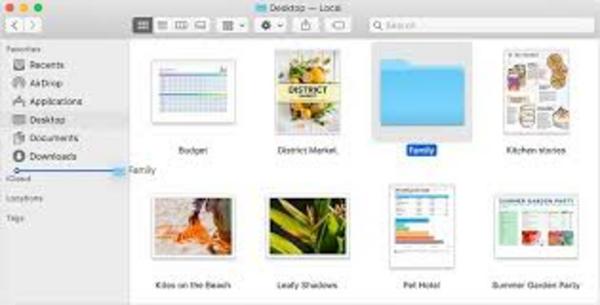
Khám phá giao diện và các thành phần chính của Finder
Khi bạn nhấp vào biểu tượng mặt cười trên thanh Dock, một cửa sổ Finder là gì sẽ hiện ra. Thoạt nhìn có vẻ đơn giản, nhưng giao diện của Finder MacBook chứa đựng nhiều thành phần mạnh mẽ. Hãy cùng ‘mổ xẻ’ nhé!
Đầu tiên là Thanh bên (Sidebar): Nằm ở phía trái cửa sổ, đây là nơi bạn nhanh chóng truy cập các mục yêu thích (Favorites) như AirDrop, Ứng dụng (Applications), Tài liệu (Documents), Tải về (Downloads). Bên dưới là các Vị trí (Locations) như ổ đĩa cứng, ổ đĩa ngoài, và các Thẻ (Tags) màu sắc giúp bạn phân loại tệp. Bạn có biết mình có thể tùy chỉnh Finder MacBook bằng cách kéo thả các thư mục thường dùng vào mục Favorites không? Tiện lợi lắm đấy!
Tiếp theo là Thanh công cụ (Toolbar) ở phía trên: Chứa các nút điều khiển thường dùng như mũi tên điều hướng Quay lại/Tiếp theo, các chế độ xem (biểu tượng, danh sách, cột, bộ sưu tập), nút sắp xếp, nút chia sẻ, nút tìm kiếm. Bạn cũng có thể tùy chỉnh thanh công cụ này bằng cách nhấp chuột phải và chọn ‘Customize Toolbar’.
Khu vực nội dung chính: Đây là không gian lớn nhất, hiển thị các tệp và thư mục trong vị trí bạn đã chọn. Cách hiển thị này sẽ thay đổi tùy theo chế độ xem bạn đã chọn trên thanh công cụ.
Phía dưới cùng, bạn có thể bật Thanh đường dẫn (Path Bar) để biết chính xác vị trí của thư mục hiện tại và Thanh trạng thái (Status Bar) để xem số lượng mục trong thư mục và dung lượng trống còn lại của ổ đĩa. Việc làm quen với các thành phần này sẽ giúp bạn nắm vững cách sử dụng Finder trên MacBook một cách chuyên nghiệp hơn.
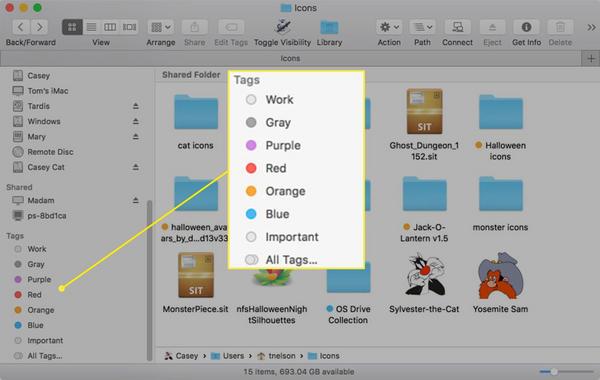
Hướng dẫn sử dụng các chức năng cơ bản của Finder trên MacBook
Giờ thì chúng ta cùng đi vào phần thực hành: cách sử dụng Finder trên MacBook với những chức năng cơ bản nhất nhé. Đừng lo, chúng dễ như ăn kẹo vậy!
- Mở tệp và thư mục: Đơn giản chỉ cần nhấp đúp vào biểu tượng của tệp hoặc thư mục đó trong cửa sổ Finder. Nếu là thư mục, nó sẽ mở ra trong cửa sổ hiện tại hoặc một tab mới, tùy theo cài đặt của bạn.
- Tạo thư mục mới: Bạn muốn sắp xếp tài liệu gọn gàng hơn? Hãy nhấp chuột phải vào khoảng trống trong cửa sổ Finder (hoặc vào menu File trên thanh menu) rồi chọn ‘New Folder’ (Thư mục mới). Hoặc nhanh hơn, nhấn tổ hợp phím Shift + Command + N. Bạn thấy không, Finder MacBook rất trực quan!
- Sao chép và Di chuyển tệp/thư mục: Để sao chép, chọn mục cần sao chép, nhấn Command + C, sau đó đến vị trí muốn dán và nhấn Command + V. Để di chuyển (Cut), bạn nhấn Command + C rồi đến vị trí mới nhấn Option + Command + V. Cách này giúp trình quản lý tệp MacBook của bạn luôn ngăn nắp.
- Xóa tệp/thư mục: Chọn mục cần xóa và nhấn Command + Delete. Các mục này sẽ được chuyển vào Thùng rác (Trash). Bạn có thể dọn sạch Thùng rác để giải phóng dung lượng.
- Tìm kiếm: Ô tìm kiếm ở góc trên bên phải cửa sổ Finder là công cụ cực kỳ hữu ích. Gõ tên tệp hoặc từ khóa liên quan, Finder sẽ giúp bạn tìm thấy ngay. Bạn có thể lọc kết quả theo ‘Máy Mac này’ hoặc thư mục hiện tại.
- Xem nhanh (Quick Look): Chọn một tệp và nhấn phím Spacebar. Một cửa sổ xem trước nội dung tệp sẽ hiện ra mà không cần mở ứng dụng tương ứng. Đây là một trong những tính năng của Finder mình thích nhất đó!
Chỉ với vài thao tác cơ bản này, bạn đã có thể bắt đầu quản lý dữ liệu của mình một cách hiệu quả rồi. Bạn đã thử hết chưa?
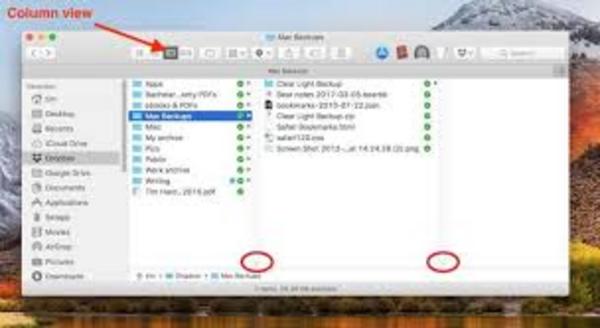
Mẹo và thủ thuật nâng cao để làm chủ Finder hiệu quả
Sau khi đã nắm vững những thao tác cơ bản, hãy cùng khám phá vài mẹo dùng Finder MacBook nâng cao để tối ưu hóa công việc của bạn. Những thủ thuật này sẽ biến bạn thành ‘cao thủ’ Finder đấy!
- Sử dụng Tab: Giống như trình duyệt web, bạn có thể mở nhiều thư mục trong cùng một cửa sổ Finder bằng cách sử dụng tab (Command + T để mở tab mới). Điều này giúp không gian làm việc của bạn gọn gàng hơn nhiều.
- Thẻ (Tags): Đừng bỏ qua tính năng thẻ màu sắc. Bạn có thể gán nhiều thẻ cho một tệp hoặc thư mục để phân loại và tìm kiếm chúng sau này một cách dễ dàng qua mục Tags trên thanh bên. Ví dụ, bạn có thể tạo thẻ ‘Quan trọng’, ‘Dự án X’, ‘Cần xem lại’.
- Thư mục thông minh (Smart Folders): Đây là một tính năng của Finder cực kỳ mạnh mẽ. Bạn có thể tạo một thư mục ảo chứa các tệp dựa trên các tiêu chí tìm kiếm cụ thể (ví dụ: tất cả ảnh PNG được tạo trong tháng này). Thư mục này sẽ tự động cập nhật khi có tệp mới thỏa mãn điều kiện. Bạn vào File > New Smart Folder để thử nhé.
- Tùy chỉnh chế độ xem: Với mỗi thư mục, bạn có thể chọn cách hiển thị tối ưu nhất (biểu tượng, danh sách, cột, bộ sưu tập) và thậm chí tùy chỉnh các cột thông tin hiển thị trong chế độ xem danh sách (nhấp chuột phải vào tiêu đề cột).
- Phím tắt thần thánh: macOS có rất nhiều phím tắt, và Finder cũng không ngoại lệ. Ví dụ: Command + Shift + N (Thư mục mới), Command + Delete (Chuyển vào Thùng rác), Command + D (Nhân bản), Spacebar (Xem nhanh). Học vài phím tắt sẽ tiết kiệm khối thời gian đó!
- Hiển thị thanh Đường dẫn (Path Bar) và Thanh trạng thái (Status Bar): Vào menu View, chọn ‘Show Path Bar’ và ‘Show Status Bar’. Thanh đường dẫn giúp bạn biết mình đang ở đâu trong cấu trúc thư mục, còn thanh trạng thái cho biết số lượng mục và dung lượng trống. Đây là cách tùy chỉnh Finder MacBook đơn giản mà hiệu quả.
Bạn nghĩ những mẹo này có giúp bạn làm việc nhanh hơn không? Hãy thử áp dụng và chia sẻ cảm nhận nhé!
Tóm lại: Tại sao Finder là công cụ không thể thiếu trên MacBook?
Finder trên MacBook là gì? Qua những chia sẻ trên, chắc hẳn bạn đã có câu trả lời rõ ràng. Finder không chỉ là một ứng dụng đơn thuần; nó là trung tâm chỉ huy, là cánh cửa để bạn tương tác và làm chủ toàn bộ dữ liệu trên chiếc MacBook của mình. Từ việc duyệt tìm các tệp tin đơn giản, sắp xếp hàng ngàn bức ảnh, quản lý các dự án phức tạp, cho đến việc tùy biến không gian làm việc số theo ý muốn, Finder MacBook đều đóng vai trò then chốt.
Việc hiểu rõ các tính năng của Finder, từ cơ bản đến nâng cao, và biết cách sử dụng Finder trên MacBook một cách hiệu quả sẽ giúp bạn tiết kiệm thời gian, tăng năng suất làm việc và có trải nghiệm mượt mà hơn với hệ điều hành macOS. Nó là một trình quản lý tệp MacBook mạnh mẽ, linh hoạt và được tích hợp sâu vào hệ thống. Thử tưởng tượng nếu không có Finder, việc tìm kiếm hay tổ chức dữ liệu sẽ hỗn loạn đến mức nào? Chính vì vậy, Finder chính là công cụ không thể thiếu, là người bạn đồng hành đáng tin cậy của mọi người dùng Mac. Làm chủ được nó, bạn sẽ thấy chiếc MacBook của mình trở nên mạnh mẽ và thân thiện hơn bao giờ hết.
